- Če se Windows 11 po ponovnem zagonu ne posodablja, lahko poskusite zagnati orodje za odpravljanje težav v nastavitvah.
- Lahko pa zaženete skeniranje sistemskih datotek, da popravite in zamenjate vse poškodovane datoteke.
- Toda pred kar koli od naštetega se prepričajte, da imate na disku dovolj prostora.
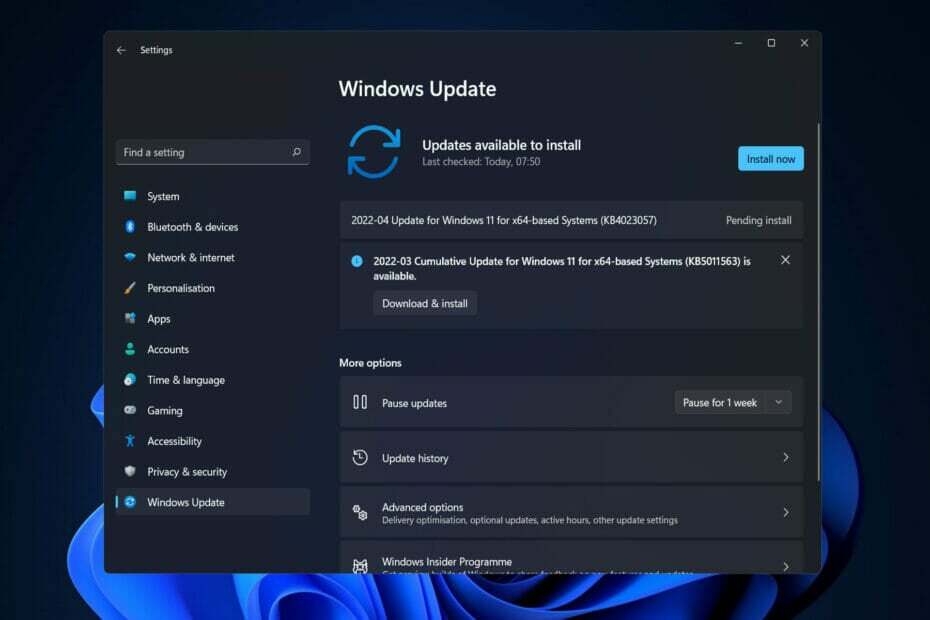
XNAMESTITE S KLIKNITE NA PRENOS DATOTEKE
Ta programska oprema bo zagotovila delovanje vaših gonilnikov in vas tako zaščitila pred pogostimi računalniškimi napakami in okvaro strojne opreme. Preverite vse svoje gonilnike zdaj v 3 preprostih korakih:
- Prenesite DriverFix (preverjena datoteka za prenos).
- Kliknite Začnite skeniranje za iskanje vseh problematičnih gonilnikov.
- Kliknite Posodobite gonilnike da pridobite nove različice in se izognete okvaram sistema.
- DriverFix je prenesel 0 bralci ta mesec.
Microsoft redno izdaja posodobitve za Windows in so ključnega pomena za zaščito vašega računalnika. Tako vam bomo pokazali, kako popraviti, da se Windows 11 ne posodablja po napaki pri ponovnem zagonu.
Zelo priporočljivo je, da ustvarite varnostno kopijo svojih osebnih podatkov, preden nadaljujete z rešitvami, da se prepričate, da ne boste ničesar izgubili po pomoti.
K težavi s posodabljanjem po ponovnem zagonu lahko prispevajo različni dejavniki, od počasnega interneta povezavo in protivirusno programsko opremo tretjih oseb zaradi pomanjkanja razpoložljivega prostora na disku, poškodovanih posodobitvenih datotek ali gonilnika težave.
Sledite naprej, saj bomo najprej videli, zakaj je pomembno, da redno posodabljate svoj operacijski sistem, nato pa skočite na seznam rešitev, da se Windows 11 ne posodablja po napaki pri ponovnem zagonu. Ostanite v koraku z nami!
Zakaj bi moral posodobiti svoj OS?
Verjetno ste navajeni videti ta majhna pojavna okna, ki vam sporočajo, da morate do zdaj posodobiti svoj OS. To obvestilo označuje, da so na voljo posodobitve programske opreme za vaš računalnik, prenosnik, tablični računalnik ali pametni telefon.
Posodabljanje programske opreme in operacijskega sistema ima številne prednosti. Vse se spušča v prilagajanje. Prepoznavanje in odstranjevanje računalniških napak ter odpravljanje zaznanih varnostnih težav so primeri takšnih nalog.
Varnostne pomanjkljivosti, znane tudi kot ranljivosti programske opreme, so privlačne za hekerje, ker jim omogočajo dostop do sistema. Hekerji lahko izkoristijo slabost tako, da napišejo kodo, ki je še posebej usmerjena na zadevno napako.
Nasvet strokovnjaka: Nekaterih težav z osebnim računalnikom je težko rešiti, zlasti ko gre za poškodovana skladišča ali manjkajoče datoteke Windows. Če imate težave pri odpravljanju napake, je vaš sistem morda delno pokvarjen. Priporočamo, da namestite Restoro, orodje, ki bo skeniralo vaš stroj in ugotovilo, kaj je napaka.
Klikni tukaj da prenesete in začnete popravljati.
Ko obiščete zlonamerno spletno mesto, preberete ogroženo e-pošto ali predvajate okužene medije, lahko izkoriščanje okuži vaš računalnik brez vaše vednosti ali dogovora.
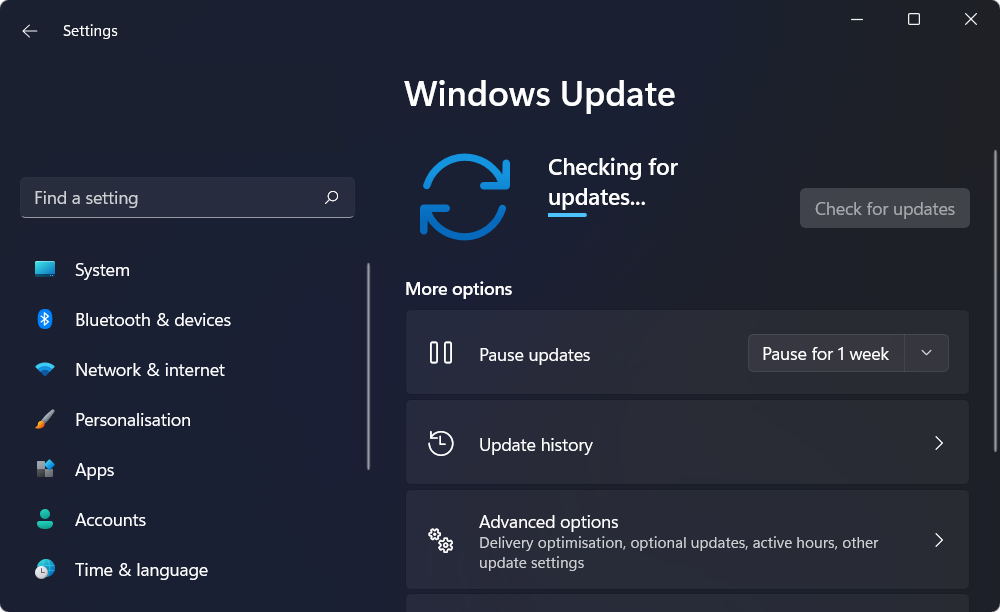
Kaj se zgodi po tem? Z zlonamerno programsko opremo lahko ukradete podatke iz vaše naprave ali omogočite napadalcu, da prevzame nadzor nad vašim računalnikom in šifrira podatke v vaših datotekah. Na svojih napravah imate najverjetneje veliko papirjev in osebnih podatkov.
Vaši osebni podatki, ki lahko segajo od e-pošte do številk bančnih računov, so zanimivi za kibernetske kriminalce.
To pomeni, da ga lahko uporabijo za kazniva dejanja v vašem imenu ali pa ga prodajajo na temnem spletu, da drugim omogočijo, da to storijo v vaši identiteti.
Možno je, da boste morali plačati odkupnino, da boste dobili svoj šifrirni ključ nazaj. Morda boste plačali tudi odkupnino in potem denarja ne boste dobili nazaj.
Kibernetska varnost se v veliki meri nanaša na vas, vendar morate razmišljati tudi o nekaterih drugih posameznikih. Če se vaša naprava okuži z virusom, obstaja nevarnost distribucije virusa med prijatelje, družino in poslovne stike. Zato je ključnega pomena, da svojo programsko opremo in operacijski sistem posodabljate.
Kako lahko popravim, da se Windows 11 po ponovnem zagonu ne posodablja?
1. Zaženite orodje za odpravljanje težav Windows Update
- Držite Windows tipka + jaz in se pomaknite do sistem z leve plošče, ki ji sledi Odpravljanje težav.
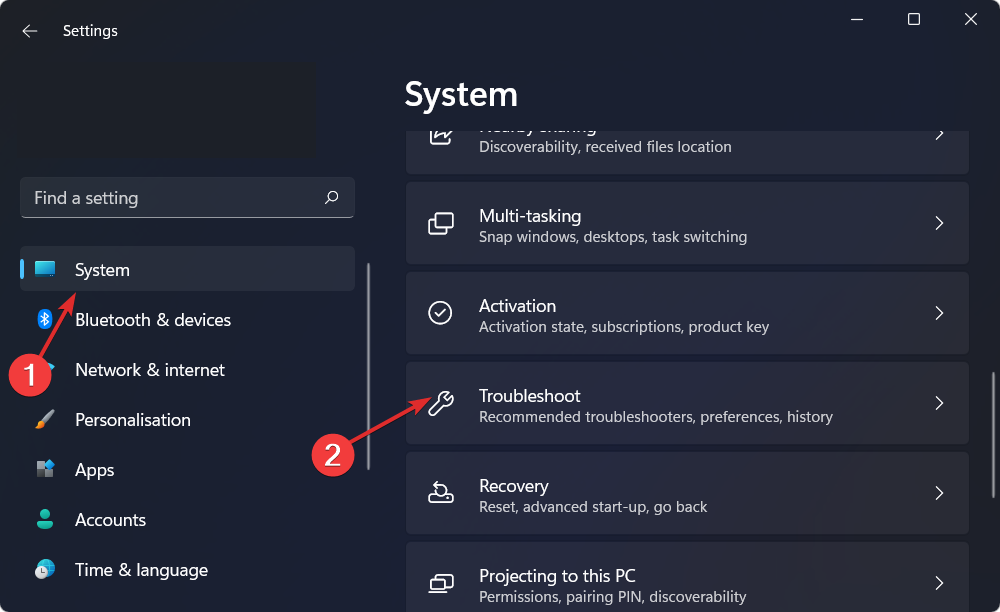
- Ko ste v notranjosti Odpravljanje težav meniju, kliknite na Drugi pripomočki za odpravljanje težav možnost, da poiščete več orodij za odpravljanje težav.
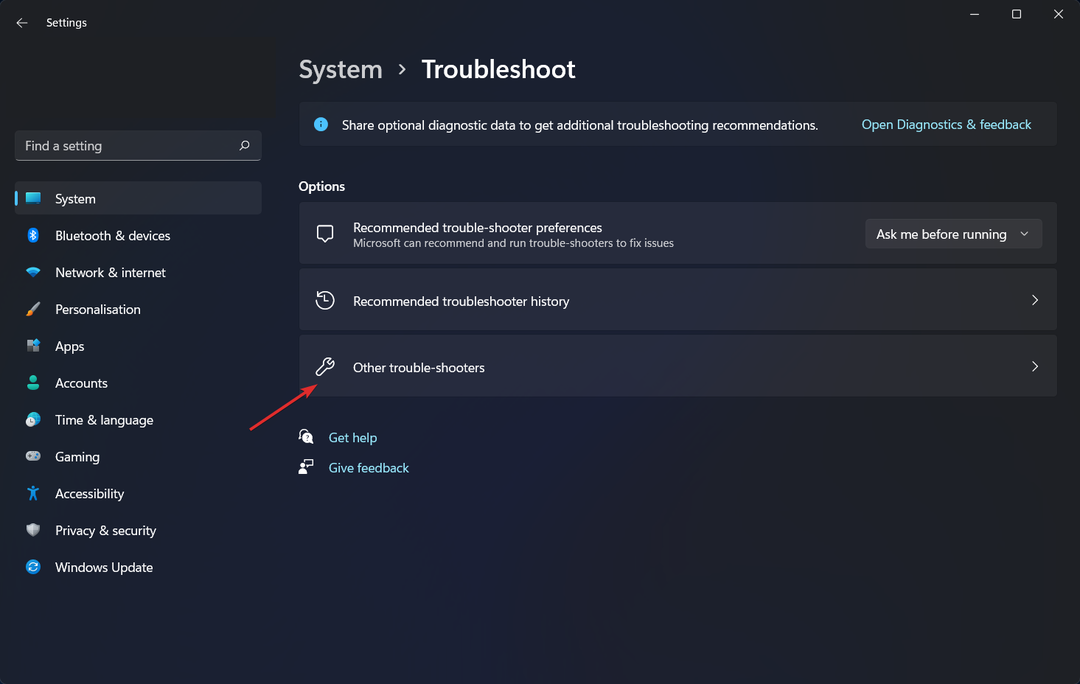
- Pomaknite se navzdol, dokler ne najdete Windows Update orodje za odpravljanje težav in kliknite teci poleg njega.

2. Sprostite prostor na disku
- Odprto Raziskovalec datotek in kliknite na Ta računalnik.
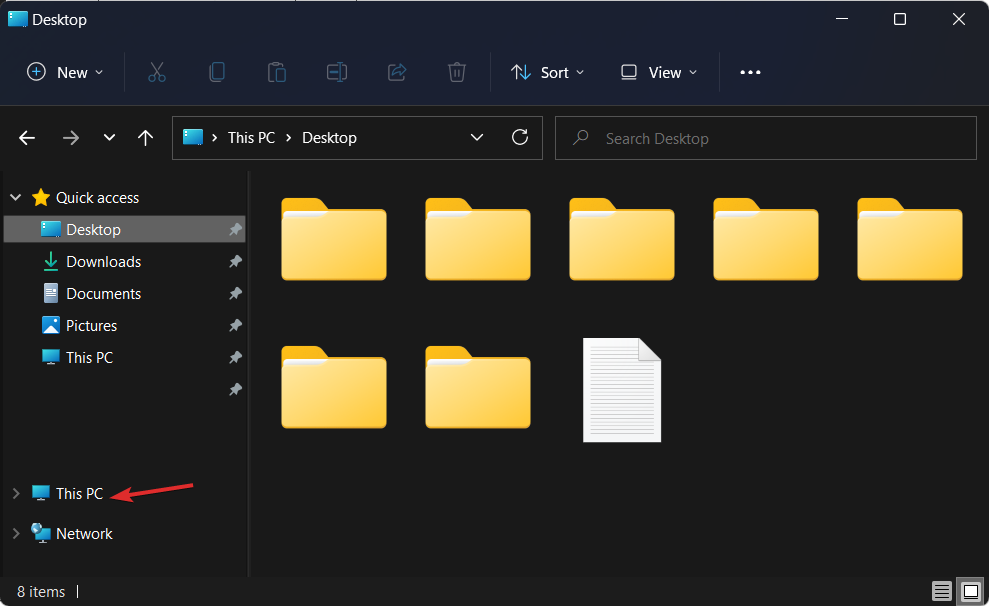
- Zdaj preverite, ali je pogon, na katerega ste nastavili namestitev posodobitev sistema Windows, poln. Če je, poskusite iti skozi to in izbrisati odvečne podatke.
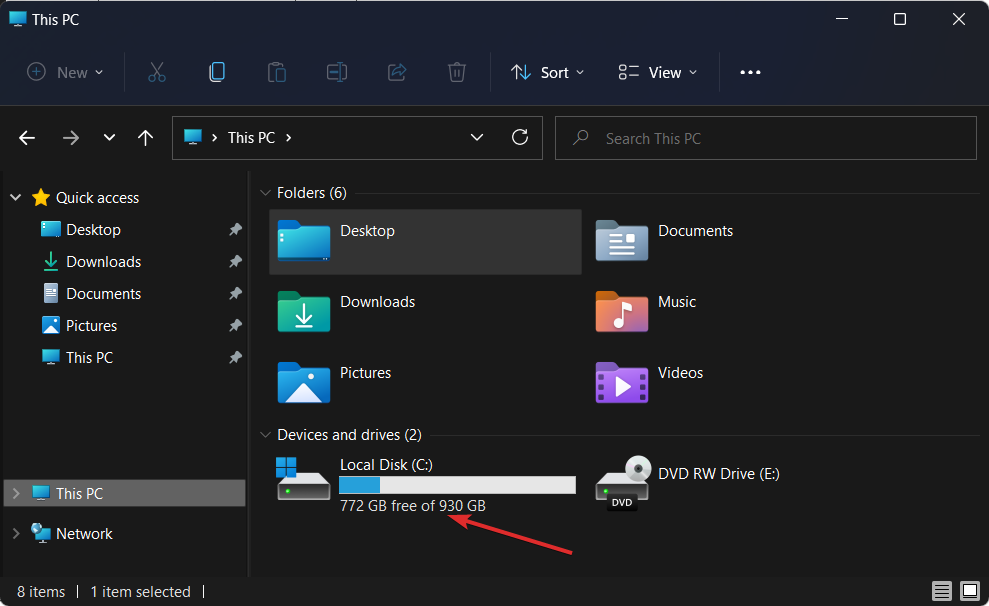
3. Posodobite svoje gonilnike
DriverFix je lahka programska oprema, ki posodablja, popravlja in zamenja vse gonilnike naprav, ki jih je treba obravnavati. Primeren je za tiste, ki ne želijo porabiti časa za pregledovanje svojih gonilnikov ali odpravljanje težav, povezanih z gonilniki.
Različne napake so posledica nepravilnega delovanja gonilnika. V tem primeru boste morda morali posodobiti ali ponovno namestiti to specifično komponento. Ker postopek ni enostaven za dokončanje, priporočamo uporabo avtomatiziranega orodja za delo. To storite tako:
- Prenesite in namestite DriverFix.
- Zaženite aplikacijo.
- Počakajte, da programska oprema zazna vse vaše okvarjene gonilnike.
- Zdaj vam bo prikazan seznam vseh gonilnikov, ki imajo težave, in samo morate izbrati tiste, ki bi jih želeli odpraviti.
- Počakajte, da DriverFix prenese in namesti najnovejše gonilnike.
- Ponovni zagon računalniku, da bodo spremembe začele veljati.

DriverFix
Zavarujte svoj Windows pred kakršnimi koli vrstami napak, ki jih povzročijo poškodovani gonilniki, tako da namestite in uporabite DriverFix že danes!
Obiščite spletno mesto
Izjava o omejitvi odgovornosti: ta program je treba nadgraditi z brezplačne različice, da lahko izvede nekaj posebnih dejanj.
4. Onemogočite svoj protivirusni program
- Razširite ikone v opravilni vrstici na desni strani in z desno tipko miške kliknite protivirusno. Izberite Avast nadzor nad ščiti sledi Onemogočite za 10 minut.

- Če uporabljate drugo protivirusno programsko opremo, so koraki podobni pri začasnem onemogočanju.

Če je težava izginila, je verjetno vir težave vaša protivirusna programska oprema. Če želite zavarovati svojo napravo in se izogniti prihodnjim napakam, povezanim z protivirusnimi programi, morate poskusite uporabiti drugo ustrezno protivirusno orodje za Windows 11.
- Protivirusni program za naprave Windows in macOS | ESET
- 5+ najboljših brezplačnih protivirusnih aplikacij za Windows 11
- 5+ najboljših protivirusnih programov, združljivih z Windows 10/11
5. Zaženite skeniranje SFC
- Odprto ukazni poziv kot skrbnik tako, da vnesete cmd znotraj Funkcija iskanja Windows in z desno miškino tipko kliknite nanjo.

- Zdaj vnesite ali prilepite naslednji ukaz in pritisnite Vnesite:
sfc /scannow
To je pet rešitev, ki jih lahko uporabite, da odpravite težavo, da se Windows 11 po ponovnem zagonu ne posodablja. Vendar, če potrebujete dodatno pomoč, preberite našo objavo o tem, kaj storiti, če Windows Update ne deluje.
Je bil ta priročnik koristen za vas? Če želite izboljšati naše prihodnje objave, nam pustite komentar v spodnjem razdelku in nam povejte, kaj mislite. Hvala za branje!
 Imate še vedno težave?Popravite jih s tem orodjem:
Imate še vedno težave?Popravite jih s tem orodjem:
- Prenesite to orodje za popravilo računalnika ocenjeno odlično na TrustPilot.com (prenos se začne na tej strani).
- Kliknite Začnite skeniranje da poiščete težave z operacijskim sistemom Windows, ki bi lahko povzročile težave z računalnikom.
- Kliknite Popravi vse za odpravljanje težav s patentiranimi tehnologijami (Ekskluzivni popust za naše bralce).
Restoro je prenesel 0 bralci ta mesec.


